С помощью Spotify, слушать наши любимые песни стало так удобно. На самом деле, с его планом подписки Premium мы можем даже вести потоковую передачу в автономном режиме! С премией Spotify план, отсутствие подключения для передачи данных или сети Wi-Fi не будет проблемой, если у вас есть Spotify плейлисты, загруженные для прослушивания в автономном режиме на вашем устройстве. Это преимущество!
Если вы впервые получаете Spotify премиум-аккаунт, наверняка, вы тоже будете спрашивать, как играть Spotify не в сети. Существует определенная процедура, которую вы можете проверить. Spotifyофициальный сайт. Но чтобы помочь вам, мы подробно опишем этот процесс в этой статье.
Кроме того, если вы думаете о других способах игры Spotify в автономном режиме, даже без премиум-плана подписки, вы получите дополнительную информацию о возможности сделать это. Теперь давайте начнем узнавать больше об игре Spotify в автономном режиме.
Содержание Руководство Часть 1: Можешь ли ты играть? Spotify Не в сети?Часть 2: Как играть Spotify Офлайн [с Премиум]Часть 3: Как играть Spotify Оффлайн [Без Премиума]Часть 4. Часто задаваемые вопросы об игре Spotify оффлайнЧасть 5: Заключение
Spotify предлагает замечательную платформу для потоковой передачи музыки, и один из распространенных вопросов заключается в том, можете ли вы использовать ее в автономном режиме. Суммируя, Spotify предоставляет функцию автономного режима, которая доступна исключительно подписчикам Premium для музыкальных треков.
Эта функция позволяет вам загружать до 10 000 песен на максимум 5 различных устройств, предоставляя вам временный доступ к сохраненным песням без подключения к Интернету.
Чтобы вы могли играть Spotify не в сети. Стоит отметить, что все скачанные плейлисты зашифрованы и воспроизводиться можно исключительно через встроенный медиаплеер в приложении. Spotify приложение
А как насчет бесплатных пользователей? Важно пояснить, что, хотя прослушивание в автономном режиме доступно для тех, у кого есть бесплатная Spotify учетную запись, она ограничена подкастами и недоступна для музыки.
Конечно, прежде чем получить Spotify Премиум-план, вы очень хорошо знаете несколько планов, которые Spotify имеет – индивидуальный план, семейный план, а также план со скидкой для студентов. С каждым платным планом у вас будет преимущество играть Spotify не в сети. Единственный вопрос теперь будет процесс загрузки. Не волнуйся. Если вы делаете это в первый раз, это слишком просто.
У нас есть процедура загрузки Spotify песни в этой части, которые помогут вам наконец сыграть Spotify не в сети. Помните, что вы можете использовать только описанную ниже процедуру загрузка Spotify песни для офлайн потоковая передача, если у вас есть активный Spotify Премиум аккаунт. Это не сработает, если вы являетесь бесплатным пользователем.
Шаг 1. На переносном устройстве откройте Spotify приложение а затем найдите песни, которые вы хотите загрузить для потоковой передачи в автономном режиме. Просто обратите внимание, что для их загрузки вам необходимо сначала создать список воспроизведения. Перетащите эти песни в созданный плейлист.
Шаг 2. Вы увидите значок «загрузить» (стрелка вниз). Нажмите на него. Если вы увидите зеленую стрелку вниз, это означает, что процесс загрузки прошел успешно.
Вы должны помнить, что ваше устройство должно быть подключено к стабильному Wi-Fi или сети передачи данных, чтобы продолжить. Все те, что вы скачали, будут сохранены в разделе «Ваша библиотека».
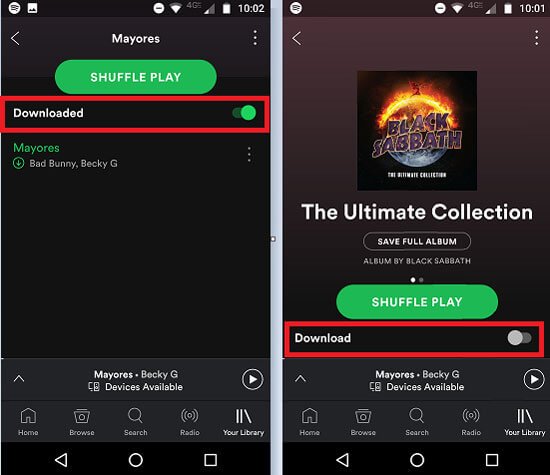
Шаг 1. Если вы используете свой компьютер для загрузки Spotify песню, которую вы хотите слушать в автономном режиме, вам просто нужно запустить Spotify настольное приложение, а затем перейдите к списку воспроизведения, который вы хотите загрузить.
Шаг 2. Вы увидите ползунок в верхней области. Это значок «Скачать». Просто переместите ползунок. Зеленый цвет означает, что идет загрузка. После этого вы увидите, что каждая песня имеет зеленую стрелку вниз.
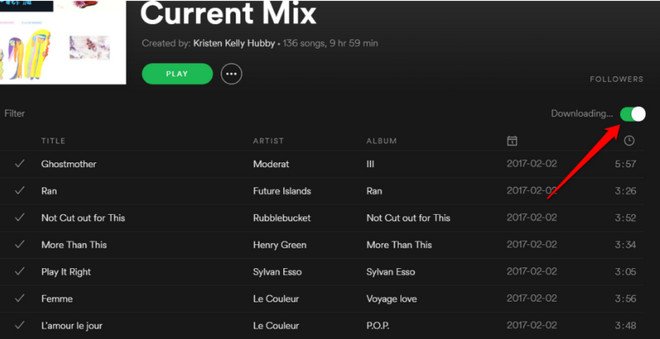
Следуя описанным выше процедурам, вы сможете играть Spotify не в сети. Это большое преимущество для Spotify Премиум-пользователи могут наслаждаться любимыми песнями и подкастами в автономном режиме.
Однако следует отметить, что для сохранения загруженных песен необходимо выходить в Интернет не реже одного раза в 30 дней. Кроме того, как только подписка закончится или будет отменена, загруженные треки также исчезнут. Чтобы сохранить их, вам необходимо сохранить подписку. В противном случае вам придется загрузить заново, как только вы получите новый план.
Платить ежемесячную абонентскую плату только за то, чтобы играть Spotify автономный режим может быть бременем для некоторых любителей музыки. Поэтому вопросы о других методах игры Spotify оффлайн были подняты на многих дискуссионных онлайн-платформах. Если вам это тоже интересно, вам не нужно посещать эти онлайн-дискуссионные сайты. У нас есть способ поделиться, когда вы перейдете к третьей части. Итак, начнем!
Вы должны знать, что хотя Премиум Spotify план выгодно во многих отношениях, есть еще некоторые требования или вещи, которые вы должны сделать, чтобы ваши загруженные песни и плейлисты продолжали воспроизводиться Spotify в автономном режиме. Чтобы избавиться от них, вам нужно найти обходной путь, чтобы играть Spotify в автономном режиме даже без плана подписки Премиум. Мы поделимся здесь двумя способами.
Spotify песни защищены политикой защиты DRM. При этом вы не можете загружать треки напрямую и получать к ним доступ на всех устройствах, поскольку есть только авторизованные устройства или медиаплееры, которые вы можете использовать. Вам понадобится профессиональное программное приложение, чтобы снять это ограничение. Мы рады помочь в этом DumpMedia Spotify конвертер.
Эти DumpMedia Spotify Converter — это приложение, которое поможет вам конвертировать Spotify песни (в поддерживаемые приложением выходные форматы), а также при загрузке. Оно может удалить DRM защиту песен и убедитесь, что будут получены высококачественные выходные файлы. Это также может помочь сохранить идентификационные теги и метаданные песен даже после всей обработки. Скорость преобразования слишком быстро!
Помимо вышесказанного, DumpMedia Spotify Конвертер поддерживается обоими Windows и компьютеры Mac. Пользователи также могут воспользоваться бесплатным пробным периодом, а также политикой возврата денег в течение месяца. Он также имеет расширенные функции — он многоязычный, имеет настраиваемые параметры и поддерживает легкую загрузку файлов. Более того, вы можете легко использовать его, чтобы наконец загрузить свой Spotify любимый, а затем, наконец, играть Spotify в автономном режиме.
Бесплатная загрузка Бесплатная загрузка
Вот руководство, которое вы можете использовать в качестве ссылки для загрузки Spotify песни через это DumpMedia Spotify Конвертер. Нажмите кнопку выше, чтобы загрузить и следовать пошаговому руководству.
Шаг 1. Получать DumpMedia Spotify установщик конвертера, а затем приступайте к установке на свой компьютер. После успешной установки просто запустите приложение.
Шаг 2. На главном экране вы увидите кнопку «Открыть Spotify Кнопка «Веб-плеер». Вас попросят дать свой Spotify учетные данные для входа в систему. Просто введите необходимые данные, чтобы продолжить.
Шаг 3. Как только вы приедете в Spotify на странице выберите те песни, которые вы хотите обработать, и перетащите их на зеленую боковую панель на экране.

Шаг №4. Теперь пришло время настроить параметры вывода. Укажите выходной формат, который вы хотите использовать, и обязательно определите выходную папку. Также предлагается проверить другие параметры и изменить их, если хотите.

Шаг № 5. Чтобы начать процесс преобразования, а также процедуру удаления DRM, просто нажмите кнопку «Преобразовать».

Всего за несколько минут вы можете преобразовать Spotify песни, сохраненные на вашем компьютере. Теперь вы можете играть Spotify в автономном режиме, не беспокоясь о Премиум Spotify плата за счет!
Использование профессионального программного обеспечения, такого как DumpMedia Spotify Конвертер всегда будет лучшим. Однако, если вы не хотите платить комиссию и хотите загружать песни только несколько раз, вы также можете проверить, как использовать взломанный или взломанный файл. Spotify приложение. Это также обходной путь для игры Spotify в автономном режиме.
Если у вас есть устройство Android, вы можете попробовать установить или использовать некоторые Spotify Премиум Мод APK. Вы просто должны убедиться, что текущий Spotify (исходное) приложение будет удалено, и вы включите параметр «Разрешить неизвестный источник» в настройках вашего устройства.
Если у вас есть iPhone, вы также можете попробовать такие приложения, как Tweakbox. Под ними есть много приложений. Вам просто нужно выбрать Spotify а затем установите его на свое устройство.
Помните, что с помощью взломанного или взломанного Spotify Приложение снимает с вас бремя, когда дело доходит до уплаты сборов за просмотр потоковой передачи в автономном режиме. Spotify песни, однако безопасность его использования не доказана. Таким образом, если вы решите продолжить их использование, вы должны знать и быть готовыми к возможным рискам.
В1: Сколько песен вы можете скачать с Spotify приложение?
Вы можете загрузить до 50,000 XNUMX песен для прослушивания в автономном режиме через Spotify приложение. Вы можете зарегистрировать до пяти устройств и загрузить до 10,000 XNUMX песен на каждое из этих устройств.
Вопрос 2: Могу ли я послушать Spotifyофлайн-музыка на нескольких устройствах?
Да, вы можете слушать музыку в автономном режиме на нескольких устройствах при условии, что все эти устройства подключены к одному и тому же устройству. Spotify счет.
Вопрос 3. Как мне слушать Spotify офлайн на Android?
Обратите внимание, что вам необходимо быть премиум-членом Spotify для скачивания песен. Однако вы можете использовать DumpMedia чтобы скачать свой любимый Spotify песни и слушайте их офлайн на любом устройстве.
Кто бы не хотел играть Spotify не в сети? Спорим, всем это понравится. С Премиум Spotify, возможна потоковая передача в автономном режиме, но для сохранения загруженных песен необходимо выполнить некоторые требования. Если вы хотите снять нагрузку с потоковой передачи Spotify песни в автономном режиме, мы предлагаем использовать профессиональное программное приложение, такое как DumpMedia Spotify Music Converter!
